Ako vytvoriť skratky tlačiarne v systéme Windows 10
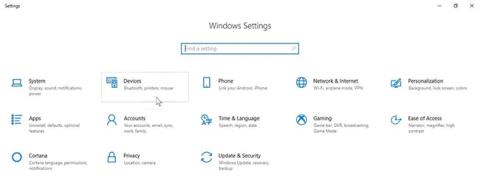
Nasledujúci článok vám ukáže, ako vytvoriť odkaz na tlačiareň v systéme Windows 10 a umiestniť ikonu na panel úloh.
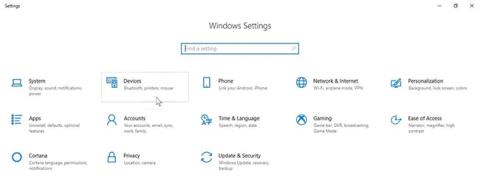
Stratili ste ikonu zástupcu tlačiarne na paneli úloh systému Windows 10? V starších verziách systému Windows táto praktická malá ikona obsahovala tlačový front, čo vám umožňuje rýchlo zobraziť čakajúce úlohy pre vašu tlačiareň. Bohužiaľ, so systémom Windows 10 a novými spôsobmi tlače – napríklad cez WiFi a cloud – sa táto jednoduchosť zdá byť preč. V niekoľkých jednoduchých krokoch však môžete túto dostupnosť obnoviť.
Nasledujúci článok vám ukáže, ako vytvoriť odkaz na tlačiareň v systéme Windows 10 a umiestniť ikonu na panel úloh.
Pred nastavením skratky pre tlačiareň
Uistite sa, že máte nainštalovaný kompletný softvérový balík pre tlačiareň, ktorú chcete použiť. Tento softvér ovládača zvyčajne nájdete na webovej stránke výrobcu. Niektorí výrobcovia majú dokonca špeciálne aplikácie, ktoré vám pomôžu s týmto procesom nastavenia.
Potom pripojte tlačiareň k počítaču. V prípade káblovej tlačiarne ju zapnite a zapojte do počítača. Tu je tiež návod, ako pripojiť WiFi tlačiareň k počítaču na bezdrôtovú tlač.
Otvorte ponuku Štart , napíšte Nastavenia a prejdite do aplikácie Nastavenia , ktorá sa zobrazí vo výsledkoch vyhľadávania. Potom kliknite na položku Zariadenia a prejdite na položku Tlačiarne a skenery vľavo.
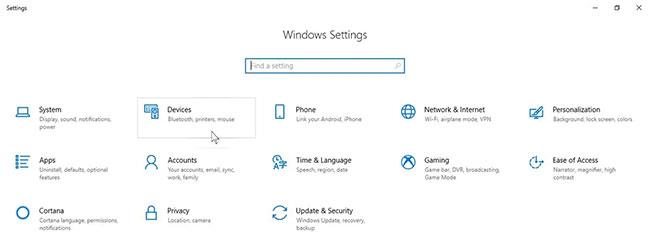
Kliknite na Zariadenia
Odtiaľ kliknite na Pridať tlačiareň alebo skener a počkajte, kým počítač nenaskenuje dostupné tlačiarne.
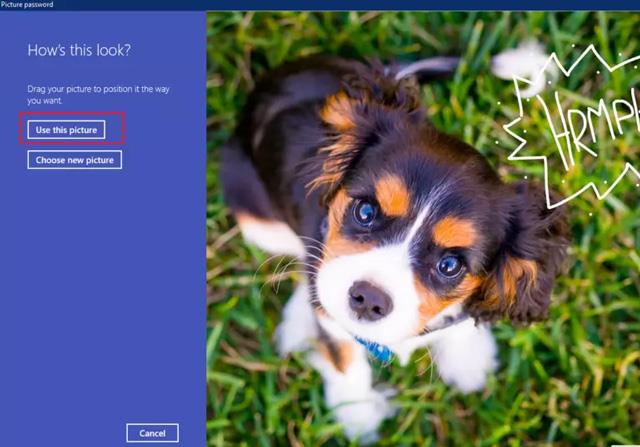
Kliknite na položku Pridať tlačiareň alebo skener
Kliknite na prepojenie Požadovaná tlačiareň nie je v zozname .
Kliknite na prepojenie Požadovaná tlačiareň nie je v zozname
Vyberte možnosť Pridať tlačiareň pomocou adresy TCP/IP alebo názvu hostiteľa a kliknite na tlačidlo Ďalej.
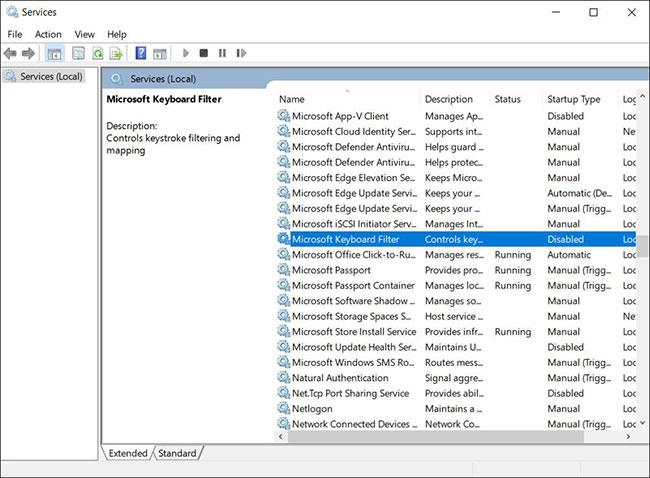
Vyberte možnosť Pridať tlačiareň pomocou adresy TCP/IP alebo názvu hostiteľa
Zadajte IP adresu WiFi tlačiarne, ku ktorej sa chcete pripojiť, a stlačte tlačidlo Ďalej.
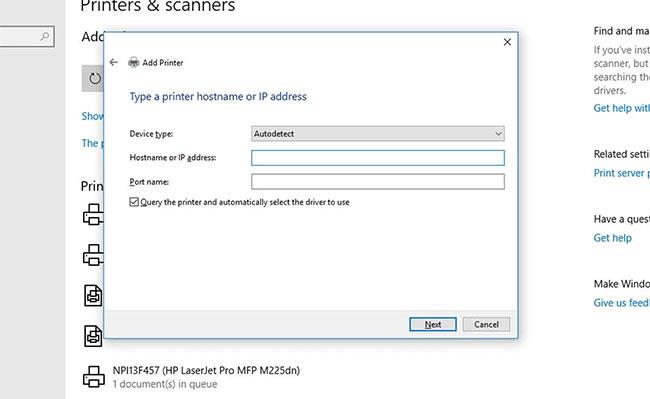
Zadajte IP adresu WiFi tlačiarne
Túto tlačiareň môžete nastaviť ako predvolenú tlačiareň v systéme Windows 10, aby ste ušetrili čas v budúcnosti.
Vytvorte odkaz na tlačiareň na pracovnej ploche
Prejdite do nastavení zariadenia a nájdite názov tlačiarne. Ak chcete nastaviť skratku tlačiarne na paneli úloh, musíte poznať presný názov periférneho zariadenia. Keď budete mať tieto informácie, môžete začať nastavovať skratku pre váš tlačový front.
Kliknite pravým tlačidlom myši kdekoľvek na prázdne miesto na pracovnej ploche a umiestnite kurzor myši na možnosť Nové. V rozbaľovacej ponuke vyberte položku Skratka a otvorte okno Vytvoriť odkaz .
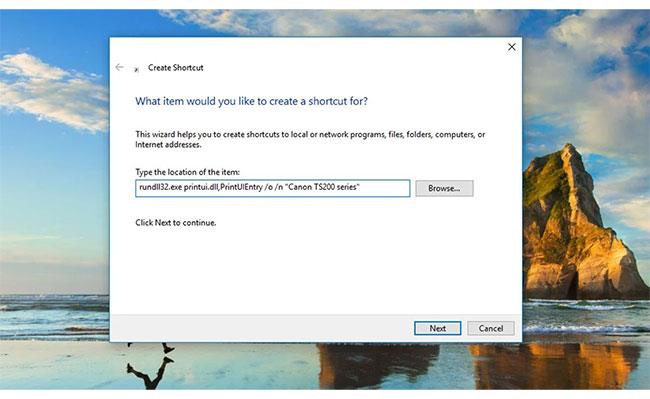
Otvorte okno Vytvoriť odkaz
Do panela s umiestnením skratiek zadajte nasledujúce informácie:
rundll32.exe printui.dll,PrintUIEntry /o /n "[Tên máy in]"Nezabudnite nahradiť [Názov tlačiarne] presným názvom tlačiarne, ktorú používate, no úvodzovky ponechajte nedotknuté.
Keď kliknete na tlačidlo Ďalej , systém Windows vás vyzve, aby ste pomenovali novú skratku. Tu pomenujte skratku tlačiarne.
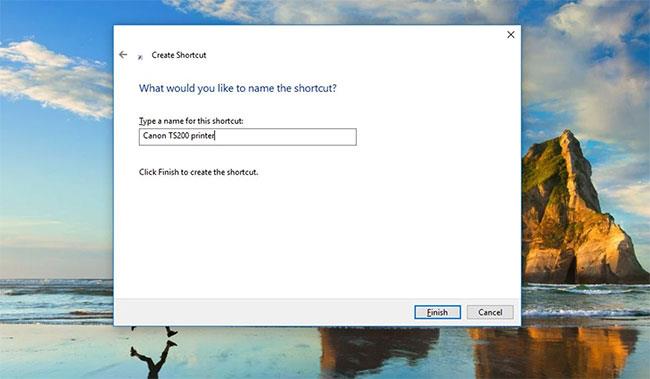
Pomenujte skratku tlačiarne
Všetko je hotové! Úspešne ste vytvorili odkaz na tlačiareň na pracovnej ploche. Skúste dvakrát kliknúť na odkaz, aby ste sa uistili, že funguje správne. Otvorí sa okno tlačového frontu so všetkými aktívnymi alebo nedokončenými úlohami.
Pridajte ikonu tlačiarne
Skratku tlačiarne môžete ponechať tak, ako je, alebo jej dať ikonu, aby ste ju ľahšie identifikovali. Ak chcete vytvoriť vlastnú ikonu, kliknite na ňu pravým tlačidlom myši a vyberte položku Vlastnosti.
Potom kliknite na pole Zmeniť ikonu . Ak chcete použiť vstavané ikony systému Windows, prejdite na shell32.dll a vyberte ikonu tlačiarne, ktorá sa vám páči. Ak chcete niečo iné, môžete si dokonca stiahnuť balík ikon pre Windows 10 a nastaviť stiahnutú ikonu ako predvolenú ikonu pre skratku tlačiarne.
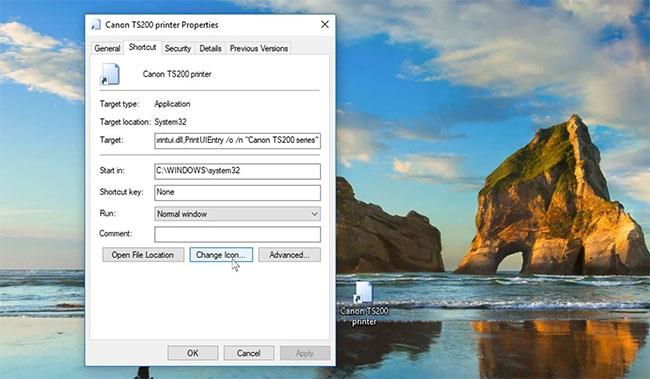
Pridajte ikonu tlačiarne
Odtiaľto je jednoduché nastaviť odkaz na tlačiareň na paneli úloh systému Windows 10: Kliknite pravým tlačidlom myši na odkaz na pracovnej ploche a vyberte možnosť Pripnúť na panel úloh . Skratka tlačiarne sa nachádza aj na paneli úloh systému Windows 10 a ak chcete, skratku na pracovnej ploche môžete odstrániť (alebo presunúť).
Režim Kiosk v systéme Windows 10 je režim na používanie iba 1 aplikácie alebo prístup iba k 1 webovej lokalite s hosťami.
Táto príručka vám ukáže, ako zmeniť alebo obnoviť predvolené umiestnenie priečinka Camera Roll v systéme Windows 10.
Úprava súboru hosts môže spôsobiť, že nebudete môcť pristupovať na internet, ak súbor nie je správne upravený. Nasledujúci článok vás prevedie úpravou súboru hosts v systéme Windows 10.
Zmenšenie veľkosti a kapacity fotografií vám uľahčí ich zdieľanie alebo odosielanie komukoľvek. Najmä v systéme Windows 10 môžete hromadne meniť veľkosť fotografií pomocou niekoľkých jednoduchých krokov.
Ak nepotrebujete zobrazovať nedávno navštívené položky a miesta z bezpečnostných dôvodov alebo z dôvodov ochrany osobných údajov, môžete to jednoducho vypnúť.
Spoločnosť Microsoft práve vydala aktualizáciu Windows 10 Anniversary Update s mnohými vylepšeniami a novými funkciami. V tejto novej aktualizácii uvidíte veľa zmien. Od podpory stylusu Windows Ink až po podporu rozšírenia prehliadača Microsoft Edge sa výrazne zlepšila ponuka Štart a Cortana.
Jedno miesto na ovládanie mnohých operácií priamo na systémovej lište.
V systéme Windows 10 si môžete stiahnuť a nainštalovať šablóny skupinovej politiky na správu nastavení Microsoft Edge a táto príručka vám ukáže tento proces.
Tmavý režim je rozhranie s tmavým pozadím v systéme Windows 10, ktoré pomáha počítaču šetriť energiu batérie a znižovať vplyv na oči používateľa.
Panel úloh má obmedzený priestor a ak pravidelne pracujete s viacerými aplikáciami, môže sa stať, že vám rýchlo dôjde miesto na pripnutie ďalších obľúbených aplikácií.









